Microsoft har forbedret kontekstmenuen i Windows 7 ved at tilføje et par nye muligheder. Kontekstmenuen indeholder også nogle skjulte valgmuligheder, der kan afsløres ved at holde Shift-tasten nede, mens du højreklikker på filen.
Brugere, der har brugt Windows i et stykke tid, er formentlig opmærksomme på oprettelsen af genvejsfunktionen i filens kontekstmenu. Når du klikker på denne opsætning Opret genvej, oprettes en genvejskopi af filen eller mappen på samme sted. Hvis du f.eks. Har en fil med navnet A under mappe B, når du højreklikker på filen A og klikker på Opret genvejstast, opretter Windows kun en genvej af filen A under mappe B.
Mange gange ønsker vi at placere genvej til filen eller mappen på et andet drev eller en mappe. Som standard giver Windows dig ikke mulighed for at vælge en placering, når du klikker på knappen Opret genvej. Du skal manuelt kopiere / flytte den tidligere oprettede genvej igen til den ønskede mappe.
Hvis du f.eks. Skal placere en genvej i en mappe ved navn A på dit ønskede sted, skal du først oprette genvej i samme mappe eller på skrivebordet og derefter flytte den til den ønskede placering.
Hvis du vil forbedre funktionen Opret en genvej ved at tilføje evnen til at vælge en brugerdefineret placering, er Opret en genvej det ideelle værktøj til dig.

Opret en genvej er et lille program, der gør det muligt at oprette genvej til en fil eller mappe hvor som helst på din Windows med et klik. Installation af Opret en genvej tilføjer en Opret en genvejstastning til explorer-kontekstmenuen, og klik på den samme åbner mappeudvælgelsesdialog, så du kan gennemse til den ønskede mappe for at placere genvejen.
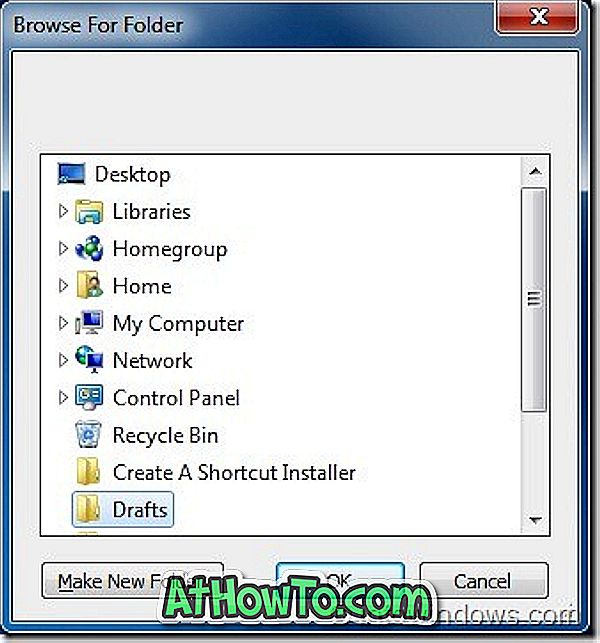
I simple ord fungerer dette værktøj som Kopier til mappe og Flyt til mappeindstillinger, der findes i den nyeste version af Windows (hold Shift-tasten nede og højreklik på en fil / mappe for at se Kopier til mappe og Flyt til mappeindstillinger).
Tjek også den Ultimate Windows Context Menu Customizer, et gratis værktøj til at forbedre filen / mappen kontekstmenuen.
Download Opret en genvej














